Steam Deck: Jogos Xbox compatíveis e como instalar o Windows
Veja a lista completa de jogos compatíveis do Xbox com Steam Deck, dispositivo da Valve, e aprenda como instalar o Windows no dispositivo.
O Steam Deck da Valve acabou de ser lançado e já suporta mais de mil jogos marcados como Verificados ou Jogáveis. A Microsoft divulgou os principais títulos disponíveis.

Steam Deck (Imagem: Divulgação | Valve)
Lembrando que verificado significa que o jogo é ideal e não precisa de configurações extras para jogar, enquanto jogáveis requerem configurações (e podem ocorrer alguns erros leves que não impedirão o jogo de rodar).
Steam Deck: Jogos do Xbox Game Studios verificados
- Battletoads;
- Deathloop;
- Fallout Shelte;
- Hellblade: Senua’s Sacrifice;
- Max: Curse of the Brotherhood;
- Prey;
- Psychonauts 2;
- The Evil Within;
- Fallout 4;
- Forza Horizon 4;
- Forza Horizon 5;
- Quantum Break;
- Sea of Thieves;
- State of Decay: Year-One Survival Edition.
Steam Deck roda o Windows
A Valve lançou seu console portátil de US$400 sem todos os recursos estarem completamente funcionando, mas um dos maiores acaba de chegar.
Agora você é capaz de instalar o Windows 10. A empresa acaba de lançar os importantes drivers de GPU, Wi-Fi e Bluetooth que você precisará para baixar e jogar.
É importante ressaltar que você precisará limpar um Steam Deck para fazer isso, já que ainda não há inicialização compartilhada, e a Valve diz que você só pode mesmo instalar o Windows 10. O BIOS atual do Steam Deck não inclui suporte a TPM de firmware (que a Microsoft requer para o Windows 11).
Ainda não há drivers de áudio. Então, já saiba que o sistema de som não irá funcionar. O áudio via Bluetooth ou USB-C são as duas opções por enquanto para ter áudio após a instalação.
O que você achou? Siga @bitmagazineoficial no Instagram para ver mais e deixar seu comentário clicando aqui
Como Instalar o Windows no Steam Deck
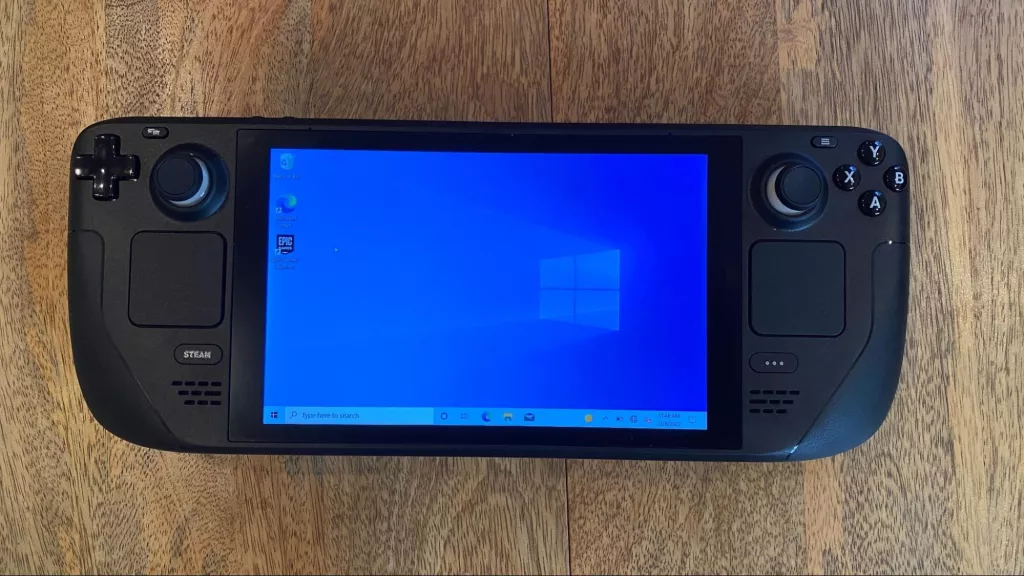
Windows (Imagem: Reprodução | Tomshardware)
- Crie uma unidade de instalação do Windows em um dispositivo USB, seguindo as orientações de instalação;
- Com o aparelho desligado, conecte o USB ao Steam Deck;
- Mantenha pressionado o botão Diminuir volume e ligue o sistema para acessar o menu de inicialização;
- O dispositivo será inicializado seguido do instalador do Windows;
- Escolha seu idioma e clique ou toque em “Avançar”;
- Clique ou toque em “Instalar agora”;
- Ative o Windows (use o teclado touchscreen se precisar);
- Escolha sua versão do Windows;
- Concorde com os termos e condições para continuar;
- Escolha uma instalação personalizada do Windows;
- Exclua as partições para liberar espaço para o Windows;
- Selecione “Drive 0 Unallocated Space” e clique em “Next”;
- O Windows começará a ser instalado;
- A área de trabalho do Windows aparecerá;
- Vá para Iniciar > Configurações > Sistema > Tela;
- Role para baixo até Orientação da tela e selecione “Landscape”;
- Está pronto para usar!
Redatora, Especialista em Produção de Conteúdo para a Web com formação em Webdesign e Marketing Digital. Estudante de Programação Back-End, Entusiasta de Tecnologia e redatora na BitMagazine trazendo as últimas notícias e informações sobre o mundo tecnológico.




![Como assinar a Netflix? [completo e com planos atualizados]](https://www.bitmag.com.br/wp-content/uploads/2022/05/cardmapr-RQ8zOzo-x_k-unsplash-300x200.jpg)

